Ai făcut o fotografie minunată doar pentru a descoperi că a fost făcută în prea multă lumină? Nu o ștergeți încă – există o modalitate de a o repara! Și nu, Photoshop sau Lightroom nu trebuie să fie implicate. În acest ghid, vă vom arăta cum să reparați o fotografie care este prea luminoasă folosind PhotoWorks. Acest editor foto ușor de utilizat dispune de o serie de instrumente puternice pentru a rezolva problemele de iluminare – fie cu un singur clic, fie folosind ajustarea manuală de modă veche. Continuați să citiți pentru a învăța câteva trucuri simple care vă pot ajuta să salvați acea fotografie ghinionistă.
Înțelegerea problemei: Faceți cunoștință cu histograma
Este foarte greu să obțineți iluminarea corectă uneori, mai ales atunci când faceți fotografii afară pe vreme însorită. O greșeală a aparatului foto (sau a fotografului) va duce la o luminozitate excesivă și la pierderea detaliilor. Este posibil ca micul ecran LCD de pe spatele aparatului foto să nu vă dea niciun indiciu cu privire la problemă și, de multe ori, vă veți confrunta cu ea doar atunci când vă veți întoarce acasă și veți deschide fotografiile pe calculator. Un editor foto decent va avea o histogramă – acest instrument util vă va arăta dacă expunerea imaginii dvs. trebuie reparată.
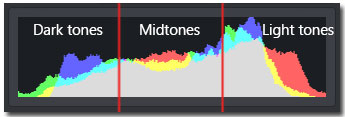
Histogramă în PhotoWorks
Atunci ce ne spune acest grafic asemănător unui curcubeu? Axa orizontală a histogramei arată gama tonală a fotografiei, cu tonuri întunecate în stânga, tonuri medii în mijloc și tonuri deschise în dreapta. Dacă observați că majoritatea pixelilor din histograma dvs. sunt îngrămădiți spre marginea dreaptă a acesteia, iar în stânga există un gol evident, acest lucru înseamnă probabil că fotografia dvs. este supraexpusă. Chiar și pentru o fotografie cu lumină naturală realizată într-o zi cu zăpadă, trebuie să existe unele tonuri întunecate care alcătuiesc textura zăpezii. Dacă nu există deloc, veți vedea acel decalaj spre marginea din stânga care semnalează supraexpunerea.
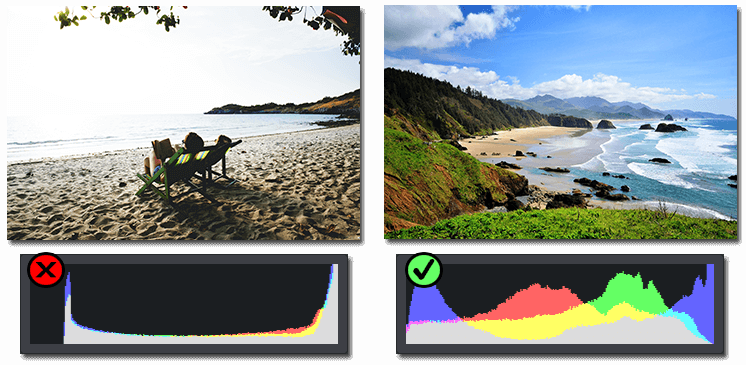
Acum cum puteți repara fotografiile supraexpuse? Iată câteva trucuri de bază.
- Calea 1. Încercați corecția automată a iluminării
- Calea 2. Reglați expunerea generală
- Calea 3. Reglați albii și luminițele
- Calea 4. Corectați expunerea cerului în fotografiile de peisaj
Câteodată este mult mai ușor să preveniți o problemă decât să o rezolvați în post-producție. Dacă doriți să evitați să vă supraexpuneți fotografiile, atunci citiți aceste sfaturi de fotografie care vă vor ajuta să obțineți o fotografie perfect luminată.
Încercați Auto Lighting Correction
- Download PhotoWorks, instalați, apoi rulați software-ul. Deschideți fotografia dvs. în el.
- În fila principală din dreapta, veți găsi opțiunea Auto Correction. Faceți clic pe ea.
- Cu puțin noroc, editorul automat de imagini se va descurca singur cu această sarcină. Motorul său de îmbunătățire a imaginii va descoperi majoritatea problemelor standard și va ajusta gama de tonuri în mod corespunzător.
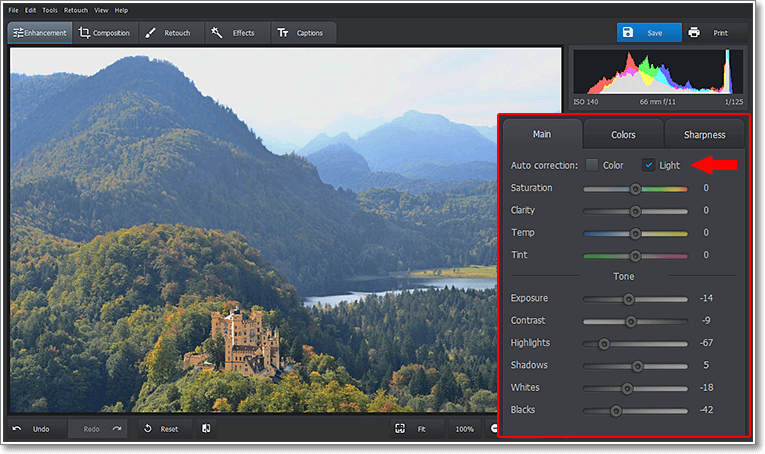
Salvați-vă fotografia ștearsă folosind corecția automată
Dar cu siguranță știți că fotografia ține de propria viziune și, probabil, doriți să vă stabiliți propriile accente aici și acolo. Acesta este motivul pentru care este posibil ca corecția automată să nu vă satisfacă pe deplin. Dacă acesta este cazul, haideți să mergem mai departe.
Ajustați expunerea generală
- În panoul din dreapta, găsiți secțiunea Tone (Tonalitate) – aici se află toate controalele vitale pentru iluminare.
- Trageți cursorul de expunere spre stânga până când fotografia vi se pare bună. Pe măsură ce trageți, veți observa că histograma se deplasează spre stânga.
- Tragerea aceluiași cursor spre dreapta va ilumina imaginea – este bine de știut asta în cazul în care aveți nevoie să faceți o fotografie întunecată mai luminoasă.
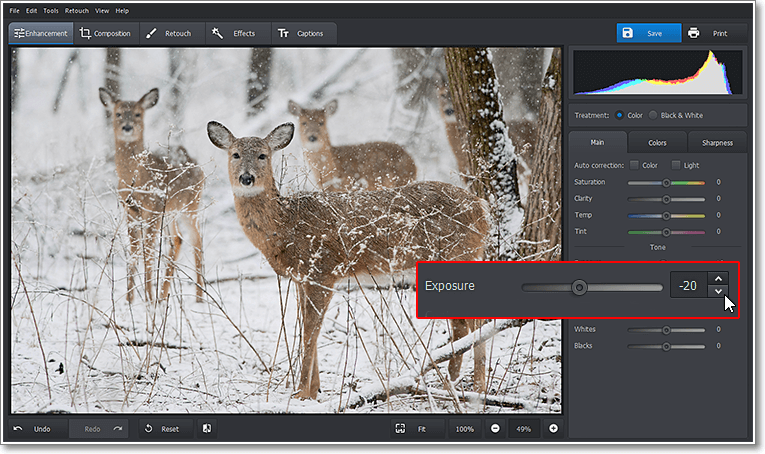
Reparați problemele de iluminare manual prin ajustarea expunerii
Ar trebui să fiți extrem de atent cu setarea Expunere, deoarece modificările sunt aplicate la fiecare pixel din fotografie. Pe măsură ce micșorați expunerea generală, zonele mai întunecate sunt și ele afectate, devenind și mai întunecate, ceea ce poate fi de nedorit pentru dumneavoastră.
Tweak Whites and Highlights
Acum haideți să învățăm cum să edităm fotografiile supraexpuse într-un mod mai inteligent. Glisoarele Whites și Highlights vă permit să lucrați doar cu zonele luminoase, fără a vă atinge de cele întunecate. Aruncați o privire la exemplul de mai jos.
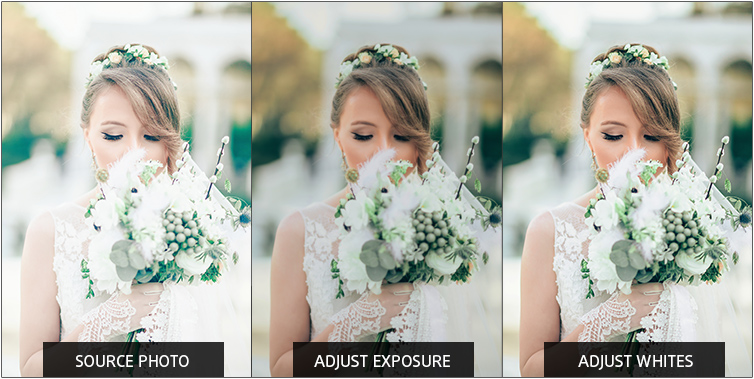
- În primul rând, trageți Expunere spre stânga. Acest lucru va reduce luminozitatea excesivă, dar ar putea face ca fotografia să fie oarecum sumbră.
- Pentru a face ca fotografia miresei să fie ușoară și aerisită, trebuie să ajustați setarea Whites (Albi) trăgând glisorul corespunzător spre stânga. Acest lucru vă va ajuta să scăpați de albii extremi fără a afecta tonul natural al întregii imagini.
Setarea Highlights este chiar mai delicată decât Whites – vă permite să lucrați cu o gamă mai largă de pixeli luminoși. Să vedem cum să recuperăm detaliile pierdute pe imaginea de mai jos.
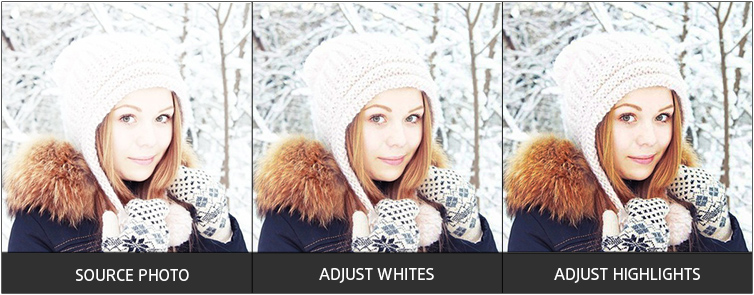
- În primul rând, reduceți Albii pentru a remedia supraexpunerea. După cum puteți vedea, fotografia părea încă un pic prea luminoasă.
- Acum, modificați Luminițele pentru a readuce detaliile și a adăuga profunzime la fața fetei.
Când vă jucați cu setările din secțiunea Tone (Tonuri), în mod natural veți găsi utile și Shadows (Umbre) și Blacks (Negri) – folosiți-le pentru a amplifica părțile mai întunecate ale fotografiei, pentru a adăuga contrast și profunzime.
Fixați expunerea cerului în fotografiile de peisaj
O problemă cea mai frecventă în fotografiile de peisaj este cerul spălăcit. Este greu de evitat chiar și pentru fotografii experimentați, doar pentru că senzorii aparatului foto au dificultăți în captarea întregii game de tonuri pe care ochiul uman le poate vedea. Dacă partea de jos a peisajului dvs. este pur și simplu perfectă, dar cerul este prea luminos, PhotoWorks vă permite să salvați cerul cu ajutorul Filtrului gradat.
- Treceți la fila Retouch (Retușare) și alegeți Graduated Filter (Filtru gradat).
- Pentru a aplica filtrul, țineți apăsat butonul stâng al mouse-ului și trageți filtrul peste zona cu care trebuie să lucrați – în cazul nostru, de la marginea de sus în jos acoperind cerul.
- Acum modificați setările Tone așa cum am făcut-o pentru întreaga imagine, precum și setările Temperature pentru a îmbunătăți balansul de alb. De data aceasta, modificările sunt aplicate doar regiunii selectate, fără a afecta pământul.
Doriți să fotografiați peisaje cu camera telefonului mobil? Știați că puteți repara cerul supraexpus fără un software de birou? Răsfoiți aceste tutoriale Snapseed pentru a afla cum să vă salvați fotografiile prea luminoase direct pe telefon.
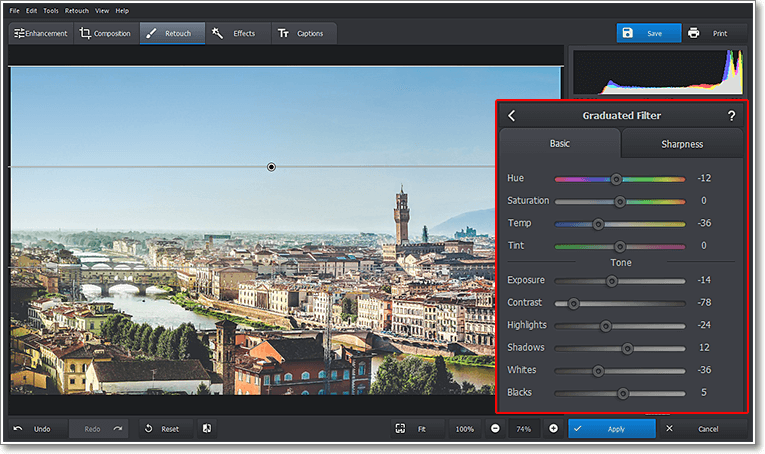
Coregeți cerul supraexpus cu ajutorul filtrului gradat
Sunteți gata să vă restaurați fotografiile pe care le credeați iremediabil? Nu ezitați și descărcați PhotoWorks gratuit!
Suport complet pentru Windows 10, 8, 7, Vista, XP
Acest software rulează fără probleme pe toate versiunile Windows (Windows 10, 8, 7, Vista, XP).
Încercați mai multe tehnici de îmbunătățire a fotografiilor
După cum vedeți, PhotoWorks vă pune la dispoziție o mulțime de instrumente pentru a repara o fotografie supraexpusă – și aceasta este doar o mică parte din ceea ce are de oferit. Iată mai multe caracteristici pe care le veți îndrăgi:
- corecție inteligentă a culorilor
- ajustarea clarității și a clarității
- fixarea perspectivei și a distorsiunilor obiectivului
- instrumente de retușare la nivel profesional
- duzini de filtre artistice
Vreți să descoperiți și mai multe instrumente eficiente ale acestui software puternic și să faceți un pas pentru a deveni un guru al editării foto? Urmăriți acest videoclip pentru a învăța trucuri ușoare de îmbunătățire a fotografiilor.

Nu este nevoie de mult timp pentru a transforma imaginea dvs. mai puțin strălucitoare într-o fotografie profesionistă. Aveți nevoie doar de o linguriță din timpul dumneavoastră și de PhotoWorks!